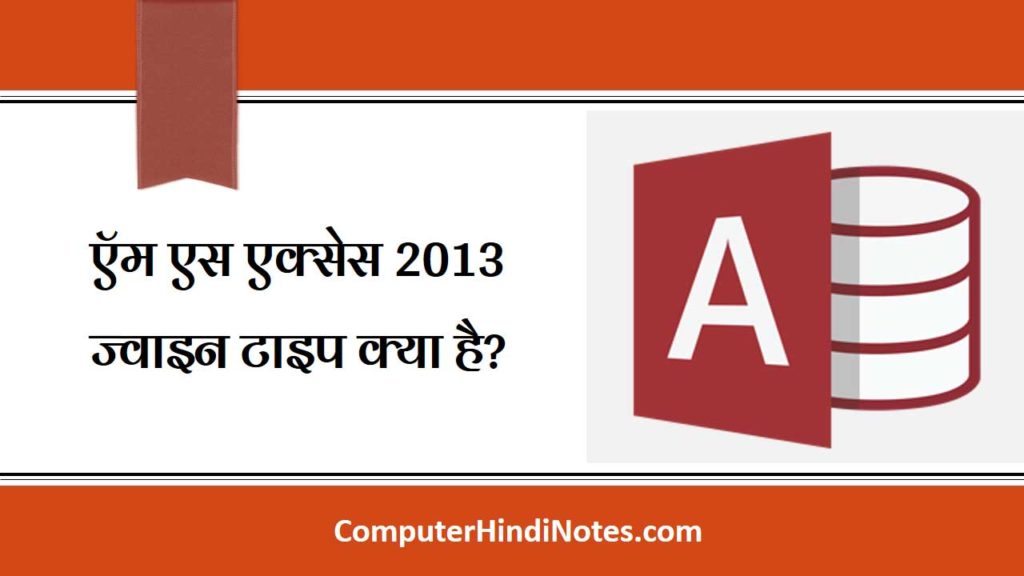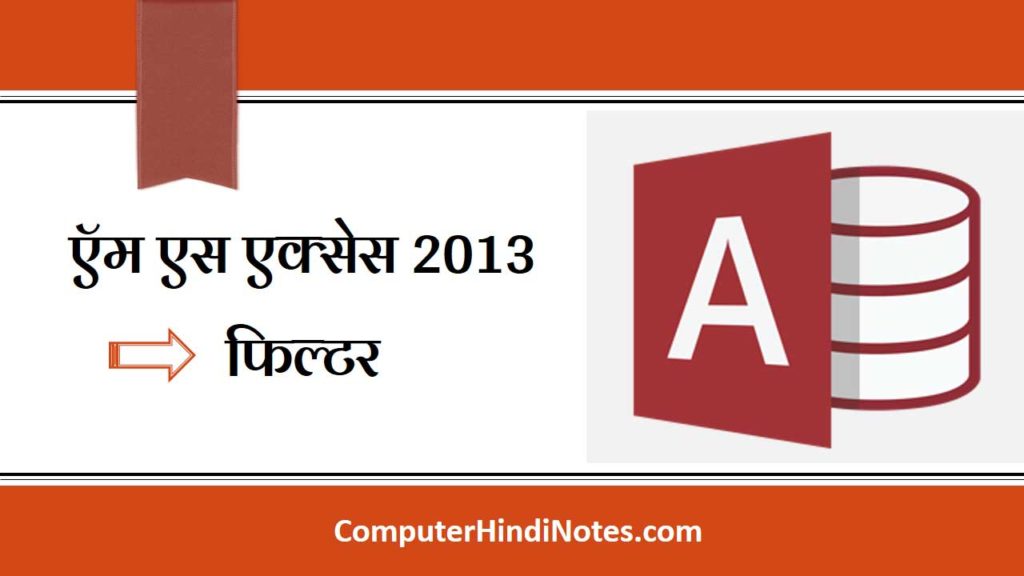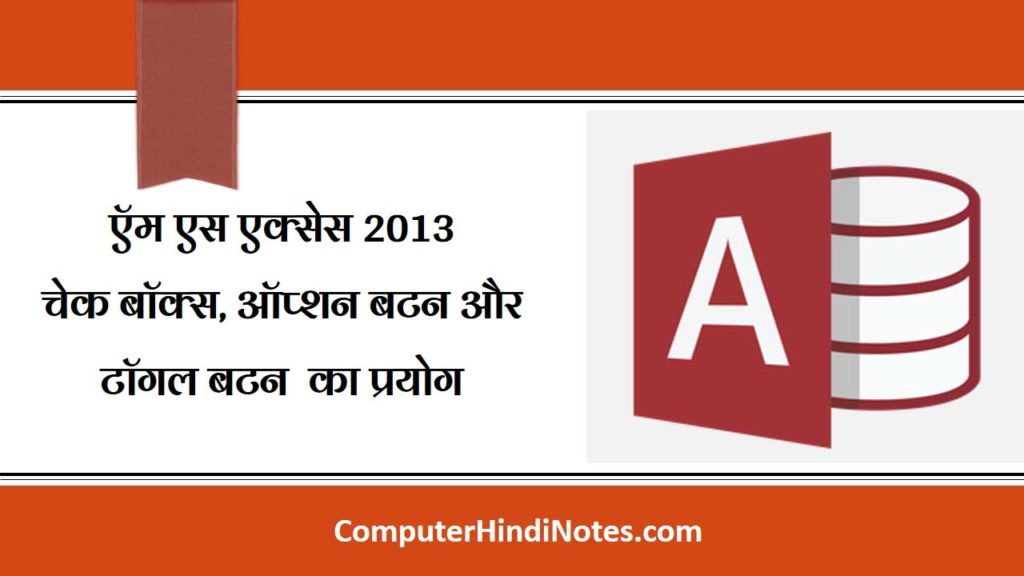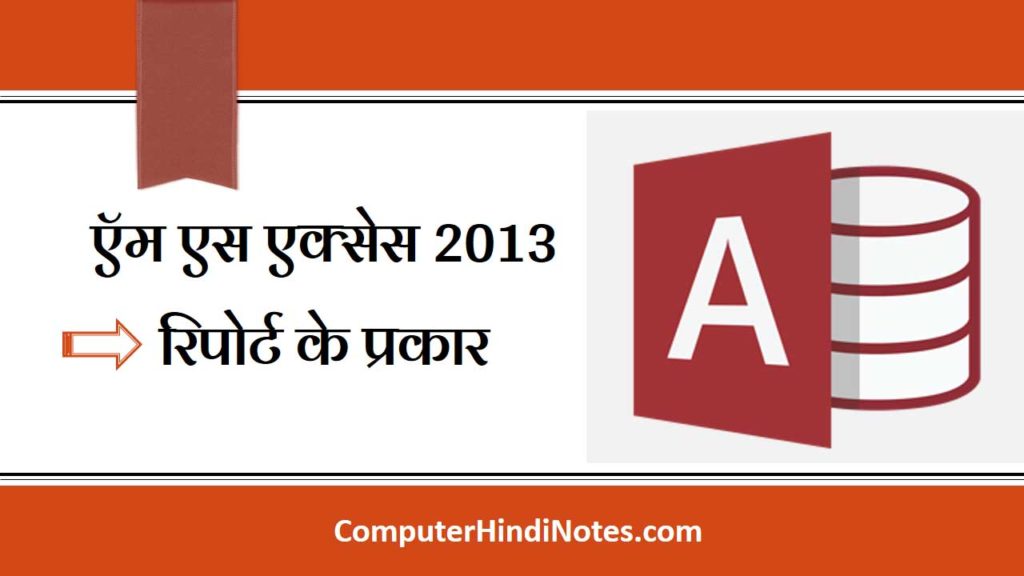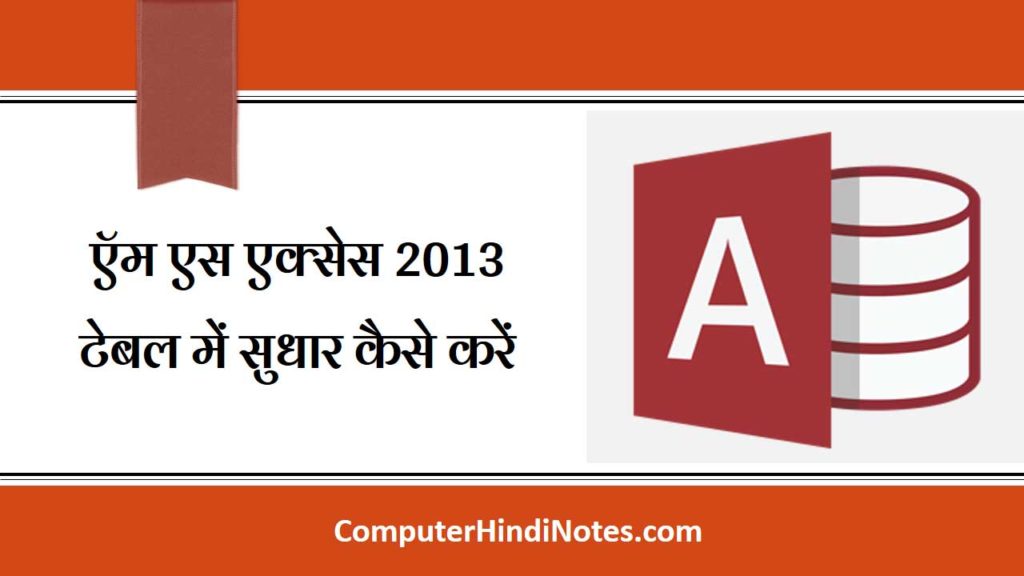एमएस एक्सेस 2013 में ज्वाइन टाइप क्या है
(What is Join Type in MS Access 2013)
जब आप किसी टेबल रिलेशनशिप को परिभाषित करते हैं, तो रिलेशनशिप्स के बारे में तथ्य आपके क्वेरी डिज़ाइन को सूचित करते हैं। उदाहरण के लिए, यदि आप दो टेबल्स के बीच रिलेशनशिप परिभाषित करते हैं, और फिर आप एक क्वेरी बनाते हैं जो दो टेबल्स को नियोजित करता है, तो रिलेशनशिप में निर्दिष्ट फ़ील्ड के आधार पर स्वचालित रूप से डिफ़ॉल्ट मिलान फ़ील्ड का उपयोग करें। आप अपनी क्वेरी में इन शुरुआती डिफ़ॉल्ट मानों को ओवरराइड कर सकते हैं, लेकिन रिलेशनशिप द्वारा प्रदान किए गए मूल्य अक्सर सही होंगे। चूंकि एक से अधिक टेबल से डेटा एकत्र करना और डेटा लाने से कुछ ऐसा होता है जो आप सबसे सरल डेटाबेस में करते हैं, रिलेशनशिप को बनाकर डिफ़ॉल्ट सेट करना समय बचाने और फायदेमंद हो सकता है।
एक से अधिक टेबल क्वेरी सामान्य फ़ील्ड में मानों को मेल करके एक से अधिक टेबल से जानकारी को जोड़ती है। मिलान और संयोजन करने वाले ऑपरेशन को Join कहा जाता है। उदाहरण के लिए, मान लीजिए कि आप Customer Order प्रदर्शित करना चाहते हैं। आप एक क्वेरी बनाते हैं जो ग्राहक टेबल फ़ील्ड पर ग्राहक टेबल और ऑर्डर टेबल में शामिल हो जाती है। क्वेरी परिणाम में केवल उन पंक्तियों के लिए ग्राहक जानकारी और ऑर्डर जानकारी होती है जहां एक संबंधित मिलान पाया गया था।
प्रत्येक रिलेशनशिप के लिए आप निर्दिष्ट वैल्यू में से एक join type है। जॉइन टाइप एक्सेस को बताता है कि एक क्वेरी परिणाम में कौन से रिकॉर्ड शामिल हैं। उदाहरण के लिए, फिर से एक क्वेरी पर विचार करें जो Customer table का प्रतिनिधित्व करने वाले सामान्य फ़ील्ड पर ग्राहक टेबल और ऑर्डर टेबल में शामिल हो। डिफॉल्ट Join type का उपयोग करके, क्वेरी केवल ग्राहक पंक्तियों और ऑर्डर पंक्तियों को लौटाती है जहां आम फ़ील्ड्स बराबर होते हैं।
हालांकि, मान लीजिए कि आप सभी ग्राहकों को शामिल करना चाहते हैं – यहां तक कि जिन्होंने अभी तक कोई ऑर्डर नहीं दिया है। इसे पूरा करने के लिए, आपको शामिल होने वाले प्रकार को एक आंतरिक जुड़ने से बदलना होगा जिसे left outer join के रूप में जाना जाता है। एक left outer join से रिलेशनशिप के बाईं ओर टेबल में सभी पंक्तियां लौटाती हैं और केवल वे लोग जो दाईं ओर टेबल में मेल खाते हैं। एक सही बाहरी जुड़ाव दाईं ओर की सभी पंक्तियों को लौटाता है और केवल बाईं ओर से मेल खाता है।
एमएस एक्सेस 2013 में जॉइन टाइप कैसे सेट करें
(How to Set the Join Type in MS Access 2013)
- Edit Relationships dialog box में, Join Type पर क्लिक करें।

- Join Properties डायलॉग बॉक्स प्रकट होता है।
- आप जिसे सिलेक्ट करना चाहते हैं उस पर क्लिक करें, और उसके बाद Ok पर क्लिक करें।
निम्न टेबल (ग्राहक और ऑर्डर टेबल का उपयोग करके) तीन विकल्प दिखाते हैं जो Join Properties डायलॉग बॉक्स में प्रदर्शित होते हैं|जब आप विकल्प 2 या विकल्प 3 चुनते हैं, तो Relationship line पर एक तीर दिखाया जाता है। यह तीर Relationship के पक्ष में इंगित करता है जो केवल मिलान पंक्तियों को दिखाता है।
Choice |
Relational join |
Left table |
Right table |
| 1. Only include rows where the joined fields from both tables are equal. (केवल पंक्तियां शामिल करें जहां दोनों तालिकाओं से जुड़े फ़ील्ड बराबर हैं।) |
Inner join | Matching rows | Matching rows |
| 2. Include ALL records from ‘Customers’ and only those records from ‘Orders’ where the joined fields are equal. (‘ग्राहक’ से सभी रिकॉर्ड और ‘ऑर्डर’ से केवल उन रिकॉर्ड्स शामिल करें जहां शामिल फ़ील्ड बराबर हैं) |
Left outer join | All rows | Matching rows |
| 3. Include ALL records from ‘Orders’ and only those records from ‘Customers’ where the joined fields are equal. (‘ऑर्डर’ से सभी रिकॉर्ड शामिल करें और केवल ‘ग्राहक’ से उन रिकॉर्ड्स को शामिल करें जहां शामिल फ़ील्ड बराबर हैं।) |
Right outer join | Matching rows |
एमएस एक्सेस 2013 में जॉइन टाइप कैसे बदलें
(How to change Join Type in MS Access 2013)
- सबसे पहले database Tool tab पर स्थित Relationship group में से Relationship पर क्लिक करें।
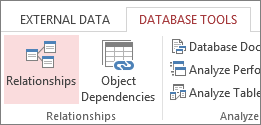
- Relationship विंडो दिखाई देती है। यदि आपने अभी तक किसी भी Relationship को परिभाषित नहीं किया है और यह पहली बार है कि आप Relationship विंडो खोल रहे हैं, तो Show Table डायलॉग बॉक्स प्रकट होता है। यदि डायलॉग बॉक्स प्रकट होता है, तो Close पर क्लिक करें।
- Design Tab पर स्थित Relationship group में से Relationship पर क्लिक करें।
- आपको सभी रिलेशनशिप टेबल्स दिखाई देने लगेगी|
- Relationship के लिए उस रिलेशनशिप लाइन पर क्लिक करें जिसे आप बदलना चाहते हैं। जब यह चुना जाता है तो Relationship Line मोटी दिखाई देती है।
- रिलेशनशिप लाइन को डबल-क्लिक करें।
- Edit Relationship डायलॉग बॉक्स प्रकट होता है।
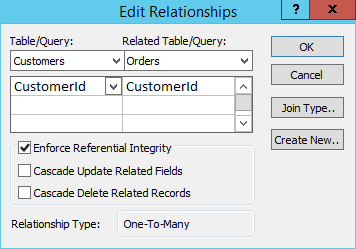
- Join Type पर क्लिक करें।
- Join Properties डायलॉग बॉक्स में, किसी एक विकल्प पर क्लिक करें, और उसके बाद Ok पर क्लिक करें।
- Relationship में कोई अतिरिक्त बदलाव करें, और उसके बाद Ok पर क्लिक करें।